win11电脑c盘怎么扩大 win11扩大c盘空间方法

win11扩大c盘空间方法
方法一:
1、最有效的方法就是加内存条。首先了解你的电脑支持什么型号的内存条,或者直接根据你的电脑主机型号来搜索对应的内存条。

2、如果不懂电脑,建议请专业的师傅来帮助你安装内存条。

方法二:
1、不想花钱,想要扩大c盘可以将其他可用的空间合并到c盘当中。
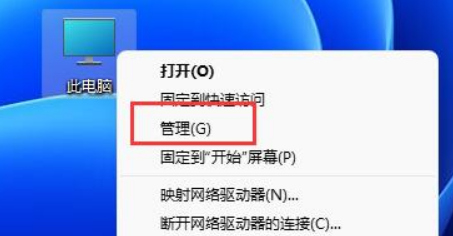
2、右键点击此电脑,打开管理。
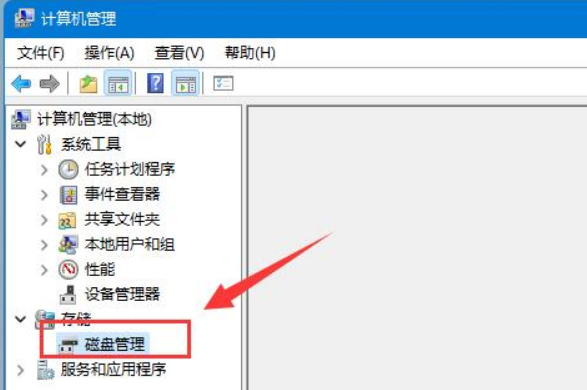
3、点击磁盘管理。
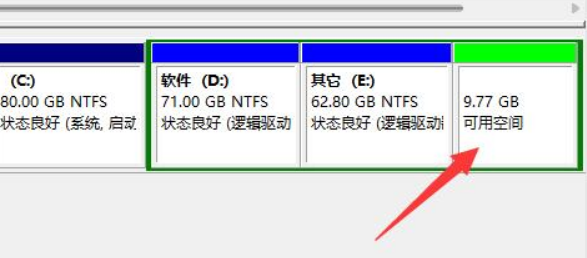
4、查看是否有可用空间,有的话,右键相邻的磁盘,选择扩展卷。
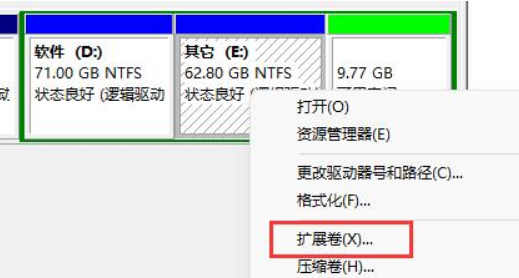
5、点击下一页,就可以扩展该磁盘的内存空间了。
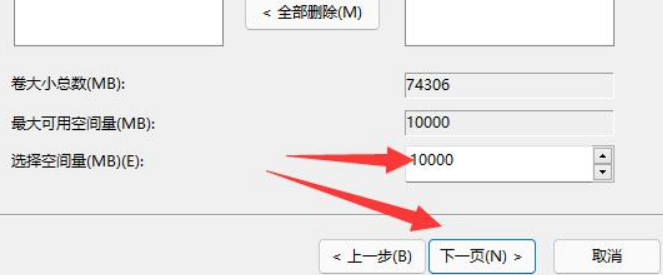
方法三:
通过重新安装win11系统,你可以得到一个“崭新”的电脑系统,系统垃圾将会被彻底清理掉,整个系统变得干干净净。通过这种方法,也就相当于“扩大”c盘空间啦,如果你备份好电脑重要文件,那么可以参考电脑重装系统教程重装win11哦。
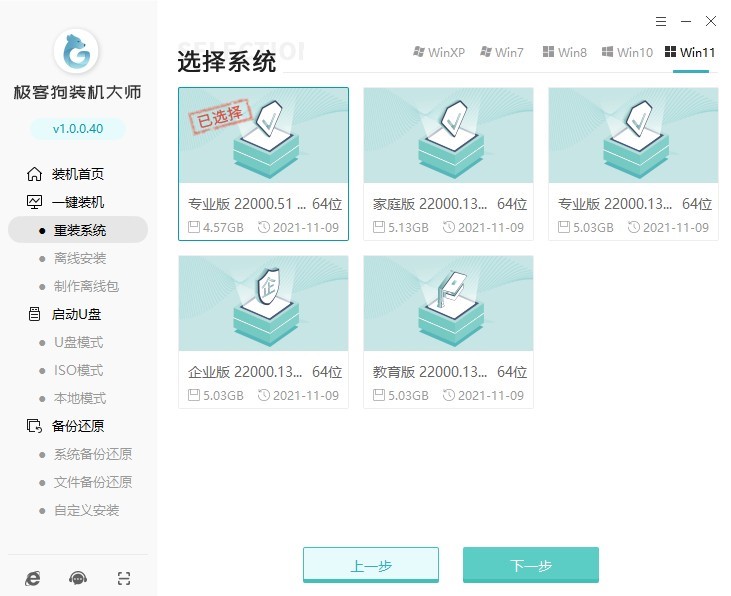
以上是,win11扩大c盘空间方法。win11系统中,扩大c盘的方法主要还是依赖于“磁盘管理”工具。在此之前,需要先清理一些垃圾文件、卸载一些不需要的软件等操作,以释放一些空间,然后按照上面的操作扩大c盘即可。总的来说,扩大c盘的方法因人而异,需要根据个人的具体情况选择不同的方式哦。
原文链接:https://www.jikegou.net/cjwt/2452.html 转载请标明
极客狗装机大师,系统重装即刻简单
一键重装,备份还原,安全纯净,兼容所有

